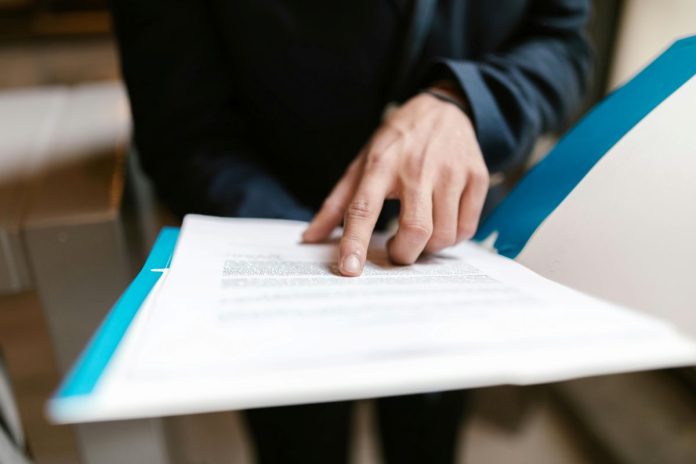Actualizarea datelor în iFlow are loc, în mod obișnuit, după finalizarea testării. În perioada de testare fie adaugi utilizatori fără date, fie îi adaugi cu puține date. Ulterior ești nevoit să completezi datele acestor utilizatori, iar aici intervine actualizarea prin fișier direct din iFlow. Poți face acest lucru foarte simplu și rapid dacă respecți pașii prezentați în acest articol.
1. Descarcă fișierul șablon din aplicație
Este foarte important să descarci fișierul pentru actualizarea datelor direct din aplicație deoarece acesta va fi completat cu datele adăugate anterior prin import. Astfel, tot ce ce îți rămâne de făcut este să adaugi date noi sau să le înlocuiești pe cele vechi, simplu și rapid.
*Un aspect foarte important este ca atunci când realizezi importul în aplicație să completezi fie CNP-ul, fie numărul de marcă al angajatului deoarece actualizarea se face baza acestor coduri unice de identificare.
În cazul în care îți lipsesc aceste informații, iFlow va importa și va dubla angajații care nu au CNP sau număr de marcă, deoarece nu pot fi identificați.
2. Nu modifica structura fișierului
După ce ai descărcat fișierul pentru actualizarea datelor, este foarte important să nu modifici structura acestuia, să nu ștergi coloane, să nu le redenumești sau să nu le formatezi.
Fișierul conține numeroase câmpuri cu diferite informații, le poți completa strict pe cele de care ai nevoie, celelalte trebuie doar să le lași goale. Nu șterge niciodată un câmp din fișierul de actualizare!
*Câmpurile care nu vor conține date, trebuie să rămână goale, așadar nu le completa cu “0”, “-”, “.” sau orice alt simbol, deoarece aplicația va completa acel simbol în câmpul în care l-ai completat. Iar acest lucru poate genera erori, în special în câmpuri unde informația trebuie să fie unică (serie RFID, număr de marcă, CNP, adresă de e-mail, etc.)
3. Asigură-te că datele sunt completate corect
Așa cum spuneam și mai sus, există câmpuri în care este necesar ca datele să fie unice, în caz contrar nu vei putea finaliza actualizarea.
Aceste câmpuri sunt: Email, CNP, număr de marcă și Seria RFID.
Dacă te asiguri de la început că datele completate sunt corecte, iar cele cu caracter unic sunt unice, atunci actualizarea va fi realizată rapid, în caz contrar vei fi nevoit să revi să editezi datele din fișierul de actualizare.
4. Stabilește și menține formatul datei
Pentru ca întregul proces să se desfășoare corect, stabilește de la bun început formatul pentru dată și respectă-l în toate câmpurile destinate acestui tip de informație.
În cazul în care ai formate diferite pentru dată nu vei putea realiza simplu actualizarea, ci vei fi nevoit să editezi aceste date în fișierul de actualizare până când acestea sunt la fel.
5. Asigură-te că utilizatorii au CNP sau număr de marcă completat în aplicație
Poți realiza acest lucru începând de la importul angajaților prin simpla completare a acestor date în fișierul de import. În caz contrar, vei fi nevoit să adaugi manual în aplicație aceste date pentru fiecare angajat și doar după acest pas vei realiza actualizarea.
Contactează-ne când ai nevoie
Nu ezita să ne contactezi atunci când ai nevoie, fie că este vorba de un import sau de o actualizare, sau pur și simplu pentru informații referitoare la aceste aspecte. Te vom ajuta să realizezi actualizări simplu, corect și în cel mai scurt timp posibil.